思科 Defense Orchestrator
什么是 Cisco Defense Orchestrator?
Cisco Defense Orchestrator (CDO) 是一种基于云的多设备管理器,允许网络管理员跨各种安全设备创建和维护一致的安全策略。
-
Cisco Secure Firewall ASA
-
Cisco 安全防火墙威胁防御
-
Cisco Secure Firewall Cloud Native
-
思科资安防护伞
-
Meraki
-
思科 IOS 设备
-
Amazon Web 服务 (AWS) 实例
-
使用 SSH 连接管理的设备
CDO 管理员可以通过一个界面监控和维护所有这些设备类型。

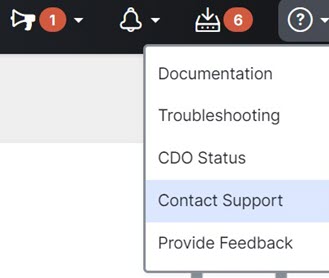
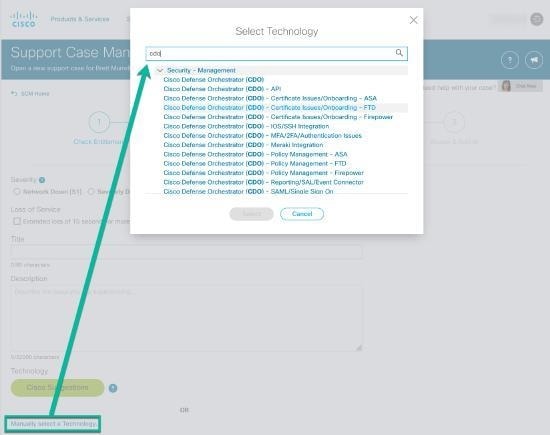
 反馈
反馈